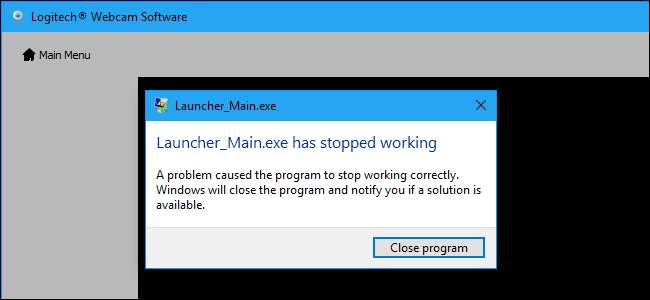
Windows 10’s Anniversary Update rozbil miliony webkamer. Společnost Microsoft vydala opravu, ale existuje hack registru, který můžete použít, pokud pro vás oprava nefunguje.
Díky Rafael Rivera za objevení tohoto hacku registru. Je hezké mít řešení, ale Microsoft by měl opravdu dokumentovat tento druh věcí na oficiálních stránkách podpory, spíše než aby uživatelé Windows usilovali o opravu poškozeného hardwaru a softwaru sami.
Aktualizace : Microsoft vydán slíbená oprava v září. Zdá se však, že problém nemusí být vyřešen u každé webové kamery. Pokud webová kamera nefunguje ani po instalaci nejnovějších aktualizací z Windows Update, možná budete muset použít níže uvedený hack registru.
Jak Microsoft rozbil miliony webových kamer
PŘÍBUZNÝ: Co je nového ve výroční aktualizaci Windows 10
V rámci Anniversary Update umožňuje společnost Microsoft používat pouze webové kamery USB YUY2 kódování . Microsoft odstranil podporu pro MJPEG a H264 streamy, které mnoho webkamer - včetně velmi populární Logitech C920 webkamera - použití.
To znamená, že pokud uděláte něco tak jednoduchého, jako je povolení videa ve vysokém rozlišení ve Skypu, video vaší webové kamery zamrzne. Zřejmě si nikdo z týmu Microsoftu pro Windows, Skype týmu ani Logitech během celého problému nevšiml Insider Preview proces aktualizace výročí.
Pokud máte tento problém, můžete downgrade z Anniversary Update na předchozí verzi systému Windows. S Anniversary Update bohužel Microsoft v tichosti změnil období downgrade z 30 dnů na 10 dní. Pokud jste si nainstalovali Anniversary Update, když byla vydána poprvé, existuje velká šance, že již nebudete moci downgradovat. Fajn.
Mike M, inženýr týmu Windows Camera ve společnosti Microsoft, vysvětleno Důvody společnosti Microsoft pro odstranění této funkce ve vlákně na fórech společnosti Microsoft. Společnost Microsoft to udělala, aby umožnila efektivnější souběžný přístup ke kameře - tj. Přístup ke kameře více aplikacemi najednou. Tato změna bohužel rozbila mnoho stávajících webkamer a aplikací.
Jak opravit webovou kameru
Microsoft pracuje na oficiální opravě, která bude k dispozici v září. Pokud však nemůžete čekat měsíc, než bude vaše webová kamera správně fungovat, existuje hack registru, pomocí kterého můžete znovu povolit staré chování a vyřešit tento problém.
Aktualizace : Tento hack registru fungoval na našem PC. Mnoho lidí však hlásí, že to pro ně nefunguje, dokonce ani v toto vlákno na Twitteru . Bohužel tento trik pro vás může, ale nemusí fungovat. a nejsme si jisti proč. Pokud se tak nestane, budete chtít buď downgradovat z Anniversary Update, nebo vydržet, dokud Microsoft v září nevydá opravnou opravu.
PŘÍBUZNÝ: Naučit se používat editor registru jako profesionál
Zde je standardní varování: Editor registru je mocný nástroj a jeho zneužitím může váš systém způsobit nestabilitu nebo dokonce nefunkčnost. Jedná se o docela jednoduchý hack a pokud se budete držet pokynů, neměli byste mít žádné problémy. To znamená, že pokud jste s tím nikdy předtím nepracovali, zvažte přečtení jak používat Editor registru než začnete. A rozhodně zálohovat registr (a tvůj počítač !) před provedením změn.
Nejprve otevřete editor registru otevřením nabídky Start, zadáním „regedit“ a stisknutím klávesy Enter.
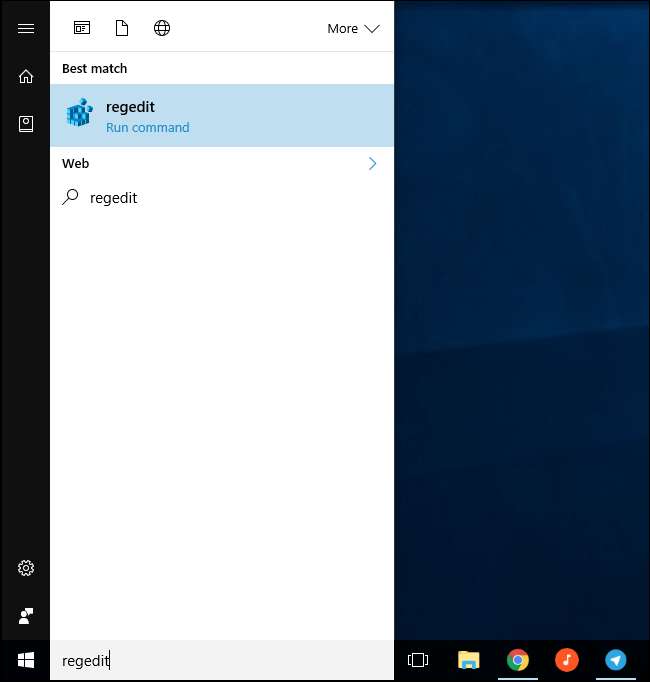
Poté přejděte na následující klávesu na levém postranním panelu:
HKEY_LOCAL_MACHINE \ SOFTWARE \ Microsoft \ Windows Media Foundation \ Platform
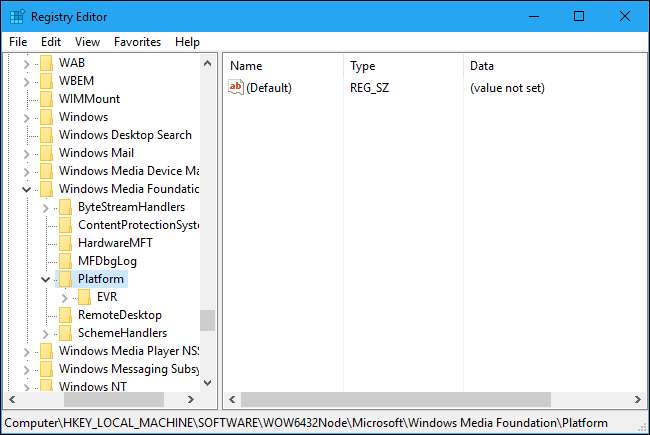
Klepněte pravým tlačítkem na klávesu „Platforma“ v levém postranním panelu a vyberte Nový> Hodnota DWORD (32bitová).
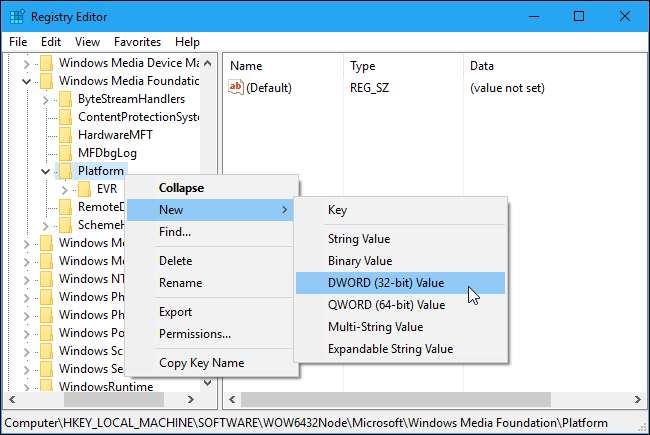
Pojmenujte hodnotu „EnableFrameServerMode“. Poklepejte na něj a nastavte hodnotu na „0“.
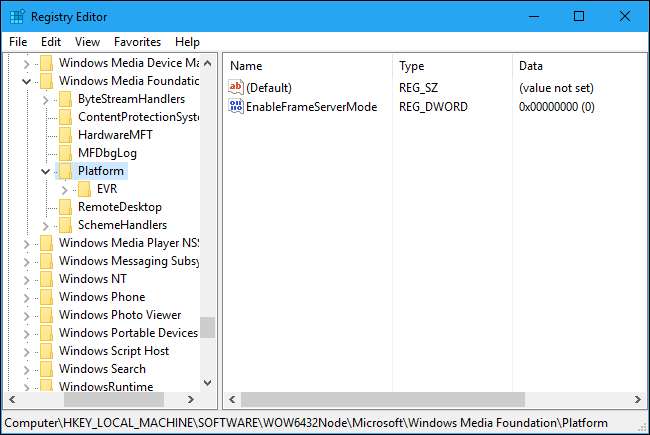
Další část závisí na tom, zda k provedení tohoto procesu používáte 32bitovou nebo 64bitovou verzi systému Windows. Nejsem si jistý? Tady je jak zkontrolovat . Pokud používáte 32bitovou verzi systému Windows 10, máte hotovo - žádné další úpravy nejsou nutné. Pokud používáte 64bitovou verzi systému Windows 10, budete také muset přejít na následující klávesu v levém postranním panelu:
HKEY_LOCAL_MACHINE \ SOFTWARE \ WOW6432Node \ Microsoft \ Windows Media Foundation \ Platform
Přidejte stejné nastavení zde, klikněte pravým tlačítkem na klávesu „Platforma“ a přidejte hodnotu DWORD s názvem „EnableFrameServerMode“ a hodnotou „0“.
Nyní můžete zavřít editor registru. Vaše změna se projeví okamžitě. Stačí znovu spustit všechny aplikace, kde vaše webová kamera mrzla a měly by fungovat normálně - není třeba restartovat ani se odhlásit.
Pokud chcete tuto změnu v budoucnu vrátit poté, co společnost Microsoft skutečně opraví systém Windows, vraťte se do stejného umístění v registru a odstraňte přidanou hodnotu „EnableFrameServerMode“.
Stáhněte si náš hack registru na jedno kliknutí
PŘÍBUZNÝ: Jak poznám, že používám 32bitový nebo 64bitový systém Windows?
Pokud nechcete provádět úpravy registru sami, můžete stáhněte si naše hacky registru jedním kliknutím provést změnu sami.
Opět budete potřebovat vědět, zda používáte 32bitovou nebo 64bitovou verzi systému Windows, abyste věděli, který hack registru použít. Nejsem si jistý? Tady je jak zkontrolovat .
Jedná se pouze o malé soubory REG, na které můžete poklepáním přidat výše uvedené nastavení - a případně ho také odebrat. Stačí stáhnout hack, soubor rozbalit a dvakrát kliknout na soubor „Enable Webcam Workaround (64-bit) ./ reg“ nebo „Enable Webcam Workaround (32-bit) .reg“, v závislosti na verzi Windows 10 používáte.
Dohodněte se, že přidáte informace do svého registru a znovu spustíte všechny aplikace, ve kterých vaše webová kamera nefungovala. Budou fungovat okamžitě bez nutnosti odhlášení nebo restartu.
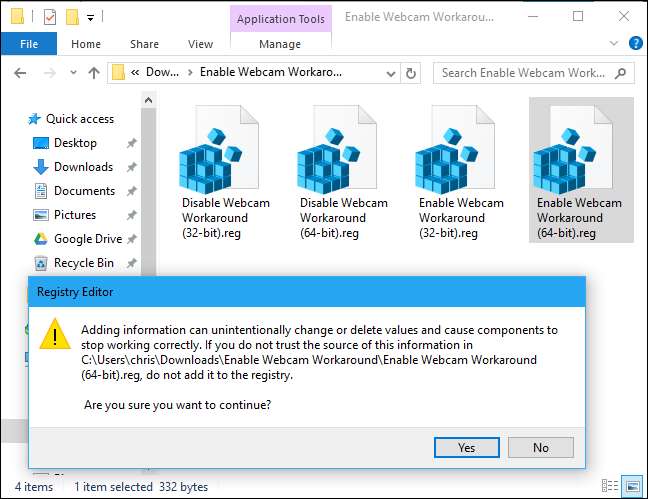
Chcete-li odstranit nastavení registru poté, co společnost Microsoft zavede opravnou opravu, stačí místo toho dvakrát kliknout na soubor „Zakázat webovou kameru Workaround.reg“. Pokud chcete vidět, co tyto nebo jiné hackery registru dělají, stačí kliknout pravým tlačítkem na soubor .reg a vybrat „Upravit“.







